Synchronisatie instellen in Vivaldi en uw browsegegevens synchroniseren
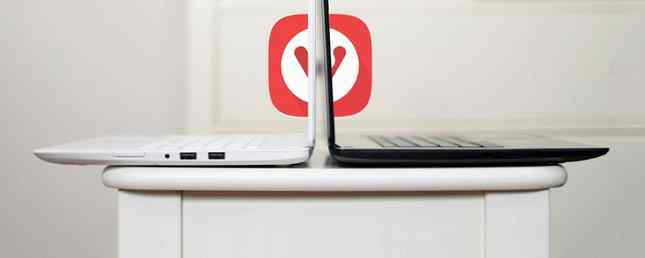
De meeste grote browsers bieden een methode voor het synchroniseren van browsergegevens tussen apparaten, en nu is Vivaldi toegetreden tot de menigte.
Vivaldi is een prachtige webbrowser voor krachtige gebruikers 10 Essentiële Vivaldi Browser Tips & Tricks voor snelheid en productiviteit 10 Essentiële Vivaldi Browser Tips & Tricks voor snelheid en productiviteit Bekijk deze tips en trucs om het meeste uit Vivaldi te halen. Sommige van de beste functies zijn zelfs niet beschikbaar als extensies in andere browsers! Meer lezen met veel functies, waaronder een aanpasbare gebruikerservaring, snel opstarten en laden van pagina's, snelle opdrachten en notities. U zou moeten overwegen over te schakelen naar Vivaldi 9 Redenen om over te schakelen naar Vivaldi Browser Vandaag 9 redenen om over te schakelen naar Vivaldi Browser Vandaag zijn er Chrome-regels, maar Vivaldi kan de back-upbrowser van uw keuze zijn. Hier zijn negen dwingende redenen om het uit te proberen. Lees meer als u dat nog niet hebt gedaan.
De Synchronisatiefunctie in Vivaldi is nog in de experimentele fase, maar we vonden dat het tot nu toe goed werkte. U kunt Vivaldi downloaden voor Windows, Mac en Linux. Vivaldi is niet beschikbaar op mobiele apparaten, maar je kunt Vivaldi gebruiken op een Raspberry Pi 3 8 geweldige browsers die je kunt gebruiken op je Raspberry Pi 3 8 geweldige browsers die je kunt gebruiken op je Raspberry Pi 3 Er zijn verschillende browsers beschikbaar voor de Raspberry Pi, maar die is de beste? Moet je bij Chromium blijven, of een van de andere proberen? Laten wij het uitzoeken! Lees verder .
Vandaag laten we u zien hoe u de experimentele synchronisatiefunctie kunt gebruiken.
Wat synchroniseert Vivaldi eigenlijk??
Momenteel ondersteunt Vivaldi de synchronisatie van de volgende items:
- bladwijzers
- Speed Dials
- Instellingen (slechts enkele instellingen zijn momenteel gesynchroniseerd. Ze werken aan het synchroniseren van aanvullende instellingen.)
- Opgeslagen webpaginawachtwoorden
- Opgeslagen autofill-informatie
- Geschiedenis (momenteel worden alleen getypte URL's opgeslagen in de geschiedenis.)
- Sessies verwijderen (hiermee kunt u toegang krijgen tot tabbladen die op andere computers zijn geopend en laten we u zien hoe u deze kunt openen.)
- uitbreidingen
- Notes
Stap 1: Schakel de Sync-functie in Vivaldi in
Om de Sync-functie in te schakelen, typt u het volgende in de adresbalk in Vivaldi en drukt u op invoeren.
Vivaldi: // experimentenControleer dan de Synchroniseren vak op de Experimentele functies pagina.

Stap 2: maak een Vivaldi-account aan
Als u Sync wilt instellen, klikt u op het menupictogram Vivaldi in de linkerbovenhoek van het venster. Ga dan naar Hulpmiddelen> Instellingen.

Klik Synchroniseren in het linkerdeelvenster.
U hebt een Vivaldi-account nodig om de Sync-functie te gebruiken. Als u nog geen account hebt, klikt u op Account aanmaken.

Vul het formulier in op de Word lid van de Vivaldi-gemeenschap pagina.
Controleer de Ik heb de Gebruiksvoorwaarden en het Privacybeleid gelezen en ga ermee akkoord vak en klik Registreren.
U ontvangt een e-mail waarin u wordt gevraagd uw e-mailadres te verifiëren. Klik op de link in de e-mail.

Stap 3: Log in op uw Vivaldi-account
Zodra u uw e-mailadres heeft geverifieerd, gaat u terug naar de Synchroniseren pagina in de instellingen van Vivaldi.
Ga naar Gebruikersnaam en Wachtwoord u koos tijdens registratie en klik Log in.

Stap 4: kies Wat te synchroniseren en Encryptie in te schakelen
Op de Synchroniseren pagina, Synchroniseer alle gegevens is standaard aangevinkt.
Als u niet al uw gegevens wilt synchroniseren, schakelt u het selectievakje uit Synchroniseer alle gegevens doos. Schakel vervolgens de selectievakjes onder uit Gegevens om te synchroniseren voor alle gegevens die u niet wilt synchroniseren.
Voor extra bescherming, indien uw inloggegevens aangetast zijn, vinkt u het selectievakje aan Versleutel gegevens met een afzonderlijk wachtwoord vak onder Sync Encryption.
Voer een wachtwoord in de Versleutelingswachtwoord doos. U moet uw versleutelingswachtwoord anders maken dan het wachtwoord dat u hebt gekozen voor uw Vivaldi.net-account. Vivaldi staat niet toe dat u voor beide hetzelfde wachtwoord gebruikt.
Klik Begin met synchroniseren.

Sommige berichten worden bovenaan weergegeven Synchroniseren instellingenpagina.
Terwijl de gegevens worden gesynchroniseerd, wordt er een bericht weergegeven, “Wachten op synchronisatiegegevens die moeten worden vastgelegd.” Wanneer het synchronisatieproces is voltooid, vertelt Vivaldi u dat, “Synchroniseer gegevens die met succes zijn toegewezen aan de server.”

Stap 5: decodeer de gegevens in uw synchronisatieaccount
Als u een coderingswachtwoord hebt toegewezen aan uw gegevens in uw Vivaldi.net-account, moet u uw Versleutelingswachtwoord en klik decoderen wanneer u uitlogt en weer inlogt.

Kies vervolgens wat u opnieuw wilt synchroniseren en klik op Begin met synchroniseren.

Stap 6: Open tabbladen van andere gesynchroniseerde computers
Zodra uw gegevens zijn gesynchroniseerd, hebt u toegang tot geopende tabbladen van Vivaldi die op een andere gesynchroniseerde computer wordt uitgevoerd.
Klik op het cloudpictogram aan de rechterkant van de titelbalk van de browser en beweeg uw muis over de computer met het tabblad dat u wilt openen. Klik vervolgens op het tabblad dat u wilt openen in het submenu. U kunt ook selecteren Maak alles open om alle tabbladen vanaf de andere computer te openen.

Hoe de gegevens van uw Vivaldi-account te wissen
Het periodiek wijzigen van uw wachtwoord is een goed idee om uw gegevens te beschermen. Om het wachtwoord van uw Vivaldi.net-account te wijzigen, moet u de gegevens van uw account op de server wissen.
Ga naar om uw gegevens te wissen Hulpmiddelen> Instellingen in het Vivaldi-menu en klik vervolgens op Synchroniseren in het linkerdeelvenster.
Blader omlaag naar de onderkant van de Synchroniseren scherm aan de rechterkant en klik Gegevens op server wissen.

Vivaldi wil zeker weten dat je je gesynchroniseerde gegevens echt wilt wissen.
Als je het zeker weet, klik je op Wis synchronisatiegegevens op de Gesynchroniseerde gegevens wissen dialoog venster.

Er wordt een bericht weergegeven terwijl uw Sync-gegevens zijn gewist.
Nu kunt u weer inloggen op uw account en uw gegevens versleutelen met een ander wachtwoord.

Synchronisatie resetten en opnieuw starten in Vivaldi
Als u uw synchronisatiegegevens uit uw account hebt gewist terwijl u bent ingelogd op een andere computer, ziet u de Sync Uitgeschakeld dialoogvenster wanneer u Vivaldi op de andere computer opent.
U kunt opnieuw inloggen op de andere computer en de gegevens van die computer synchroniseren met uw Vivaldi.net-account.
Klik Ga naar Synchronisatie-instellingen op de Sync Uitgeschakeld dialoog venster.

U kunt opnieuw synchroniseren door op te klikken Start Sync opnieuw op het scherm Synchronisatie-instellingen.

Als het opnieuw starten van de synchronisatie niet werkt, kunt u zich afmelden bij uw account.

Voer dan uw Gebruikersnaam en Wachtwoord en klik Log in.

Als u een coderingswachtwoord hebt toegewezen aan uw gegevens in uw Vivaldi.net-account, moet u uw Versleutelingswachtwoord en klik decoderen wanneer u weer inlogt.
Kies vervolgens wat u opnieuw wilt synchroniseren en klik op Begin met synchroniseren.

Vivaldi Sync: een naadloze browse-ervaring
Als u bent overgeschakeld naar Vivaldi vanuit een van de andere grote browsers en u de mogelijkheid mist om uw browsegegevens te synchroniseren tussen computers, probeer dan de synchronisatiefunctie van Vivaldi.
Het werkt tot nu toe goed. Wanneer u een wijziging aanbrengt in gesynchroniseerde gegevens op één computer, wordt deze snel gesynchroniseerd met uw andere computers die zijn aangemeld bij uw Vivaldi.net-account.
Vivaldi is een geschikt Chrome-alternatief 9 Alternatieve Chromium-browsers die Chrome op eigen kracht verslaan 9 Alternatieve Chromium-browsers die Chrome op eigen kracht verslaan Google Chrome is tegenwoordig de populairste browser. Maar het heeft ook zijn problemen. Deze negen alternatieve browsers zijn lichtgewicht en behouden de technologie die Chrome uitvoert. Haal het beste uit beide werelden. Lees meer en het wordt elke dag beter. Dus wat houdt jou tegen?
Ontdek meer over: Vivaldi Browser.


